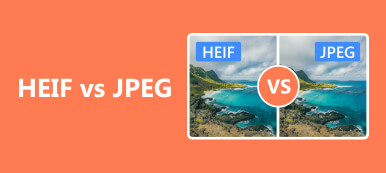HEIC (High Efficiency Image File Format) to usprawniony sposób przechowywania plików obrazów. Jednak rozszerzenie pliku HEIC nie jest obsługiwane przez wiele edytorów zdjęć. Najpierw musisz przekonwertować HEIC na JPG i inne kompatybilne formaty.

- Czy korzystanie z konwertera HEIC jest darmowe?
- Czy muszę zainstalować oprogramowanie konwertera HEIC lub przekonwertować HEIC online?
- Czy obsługuje konwersję HEIC do JPG?
- Czy mogę dostosować jakość obrazu wyjściowego HEIC?
- Część 1: Przegląd konwertera iMazing HEIC
- Część 2: Najlepsza alternatywa dla iMazing HEIC Converter dla Windows i Mac
- Część 3: Najlepsze alternatywy dla 4 iMazing HEIC konwerter online
- Wskazówka dodatkowa: Konwertuj i przesyłaj zdjęcia HEIC między dowolnym iPhone'em a komputerem
Część 1: Przegląd konwertera iMazing HEIC
iMazing HEIC Converter jest w stanie konwertować obrazy HEIC w systemach Windows i Mac za darmo. Program pozwala użytkownikom konwertować zdjęcia Apple z formatu HEIC do formatu JPG lub PNG. iMazing HEIC Converter w wersji 1.0.9 naprawił awarię z niektórymi nieprawidłowymi plikami HEIC. Ponadto konwerter iMazing informuje, że jest kompatybilny z najnowszą wersją iOS 17.
iMazing HEIC Converter Pro
- Konwertuj HEIC na JPG.
- Konwertuj HEIC na PNG.
- Konwertuj pliki HEIC wsadowo.
- Zachowaj metadane EXIF podczas konwersji zdjęć HEIC.
- Obsługa iOS 17/16/15/14/13/12/11 i wcześniejszych wersji.
- Darmowe do pobrania i użytkowania.
iMazing HEIC Converter Cons
- Od czasu do czasu występuje problem z działającym iMazing HEIC Converter.
- Wiele osób narzeka, że iMazing HEIC Converter po prostu zmienia rozszerzenie pliku z .heic na .jpg.
- Nie udostępniaj historii konwertowanych zdjęć HEIC.
- Nie można wstrzymać konwersji HEIC na JPG, aby usunąć określony obraz.
- Nie można przekonwertować obrazów iPhone HEIC w partii.
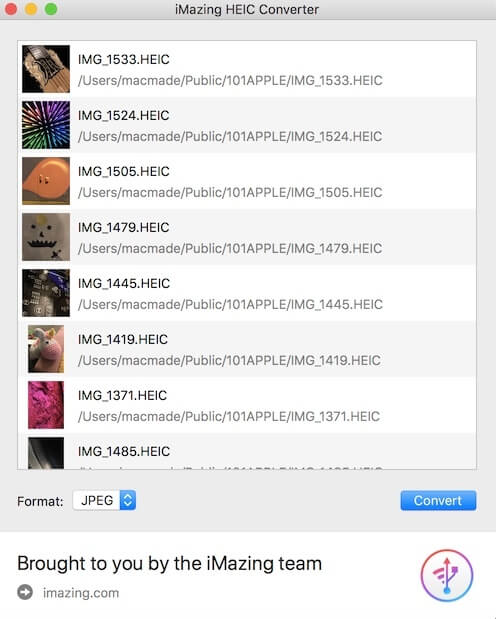
iMazing HEIC Converter do pobrania za darmo
Czy korzystanie z iMazing HEIC Converter jest bezpieczne? Jeśli nie chcesz brać udziału w złośliwym oprogramowaniu iMazing HEIC Converter lub innych powiązanych problemach, możesz bezpłatnie pobrać iMazing HEIC Converter z iMazing oficjalna strona lub App Store.
https://imazing.com/heic
https://apps.apple.com/us/app/imazing-heic-converter/id1292198261?mt=12
Część 2: Najlepsza alternatywa dla iMazing HEIC Converter dla Windows i Mac
Darmowy konwerter HEIC Apeaksoft jest 100% darmowym konwerterem HEIC bez dodatkowych kosztów. Możesz grupowo konwertować pliki HEIC do JPG lub PNG bez utraty jakości. Oczywiście możesz swobodnie dostosować jakość wyjściową każdego pliku HEIC przed konwersją. Wysoka prędkość konwersji i łatwa obsługa są również korzystne dla wszystkich użytkowników. Do pewnego stopnia może to być najlepsza alternatywa dla iMazing HEIC Converter.
- Konwertuj HEIC na JPG / JPEG / PNG bez utraty jakości.
- Opcjonalnie zachowaj metadane EXIF plików HEIC.
- Obsługuje konwersję partii.
- Superszybka szybkość konwersji obrazu HEIC.
- Darmowy konwerter HEIC działa z systemami Windows 11/10/8/7/Vista/XP i Mac OS X 10.6 lub nowszymi.
Pobierz, zainstaluj i uruchom Darmowy konwerter HEIC. Język instalacji i folder docelowy można ustawić podczas instalacji.

Kliknij „Dodaj HEIC”, aby zaimportować wiele plików HEIC jednocześnie.

Ustaw format obrazu wyjściowego, jakość i ścieżkę każdego pliku HEIC w prawym panelu. Ponadto możesz zdecydować, czy zachować dane EXIF, czy nie.

Kliknij „Konwertuj”, aby szybko przekonwertować HEIC na JPG lub inne formaty.

Część 3: Najlepsze alternatywy dla 3 iMazing HEIC konwerter online
Jeśli nie chcesz instalować programu innej firmy, możesz bezpłatnie konwertować pliki HEIC online. Cóż, możesz przejrzeć recenzję alternatywnych konwerterów HEIC iMazing tutaj.
Top 1: Apeaksoft Darmowy konwerter HEIC online
Darmowy konwerter HEIC na JPG online: https://www.apeaksoft.com/free-online-heic-converter/
- Pons:
- Bezpłatna konwersja obrazów HEIC do JPG online.
- Kompatybilny z Windows, Mac i iPhone.
- Wady:
- Do 10 plików dziennie.

Top 2: HEICtoJPG
Konwerter HEIC online: https://heictojpg.com/
- Pons:
- Konwertuj do plików 50 HEIC na JPG online.
- Oferuj interfejs przeciągnij i upuść.
- Wady:
- Musisz ręcznie pobrać przekonwertowane zdjęcia HEIC z jego magazynu w chmurze.
- Nie można zmienić wyjściowej jakości zdjęcia.
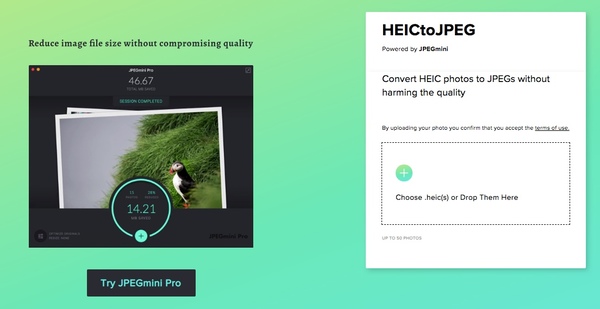
Top 3: Aconvert HEIC
Konwerter HEIC online: https://www.aconvert.com/image/heif-to-jpg/
- Pons:
- Prześlij pliki HEIC z pamięci lokalnej, adresu URL, Dysku Google lub Dropbox.
- Zmień szerokość i wysokość pliku HEIC.
- Wady:
- Alternatywą online iMazing HEIC Converter jest konwersja obrazów do 200MB.
- Interfejs jest przestarzały z zawartymi reklamami.
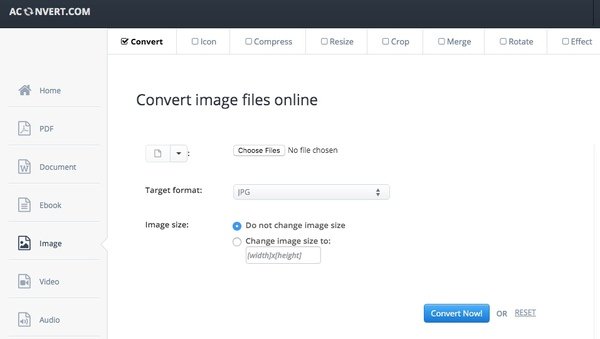
Top 4: Konwerter Apowersoft Free HEIC
Konwerter HEIC online: https://www.apowersoft.com/heic-to-jpg
- Pons:
- Konwertuj HEIC / HEIF na JPG, zachowując dane EXIF.
- Dostosuj jakość wyjściową za pomocą suwaka.
- Wady:
- Aby pobrać szybką konwersję, musisz pobrać aplikację konwertera HEIC.
- Konwertuj do obrazów 30 HEIC na JPG online na raz.
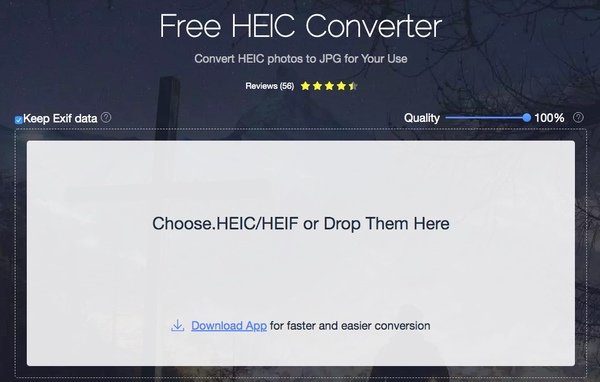
Wskazówka dodatkowa: Konwertuj i przesyłaj zdjęcia HEIC między dowolnym iPhone'em a komputerem
Bez względu na to, czy korzystasz z iMazing HEIC Converter lub jego alternatyw, najpierw musisz przenieść zdjęcia iPhone HEIC na komputer. Na szczęście możesz użyć MobieTrans do wygodnego przesyłania zdjęć HEIC między iPhonem a komputerem. One-stop manager telefonu pozwala użytkownikom na przesyłanie i tworzenie kopii zapasowych plików za pomocą kliknięć. Na przykład możesz przesyłać filmy z iPhone'a na Maca bez iTunes szybko.
- Przesyłaj zdjęcia HEIC z iPhone'a 15/14/13/12/11/XS/XR/X itp. Wybiórczo do systemu Windows/Mac.
- Dodawaj, usuwaj, przesyłaj, zmieniaj nazwy i usuwaj duplikaty zdjęć lub albumów w Rolce z aparatu i Strumieniu zdjęć.
- Konwertuj przesłane zdjęcia do dowolnego formatu.
- Nie powodują utraty danych do istniejących danych.
- Synchronizuj zdjęcia, kontakty, muzykę, filmy i SMS-y z telefonu na inny.
Bezpłatne pobieranie i instalowanie MobieTrans. Podłącz iPhone'a do komputera za pomocą błyskawicznego kabla USB. Wybierz „Zaufaj” na swoim iPhonie, aby umożliwić skanowanie danych.

Możesz także wybrać „HEIC Converter” w „Przyborniku”, aby przekonwertować HEIC na JPG przed przeniesieniem. Po zarządzeniu formatem i jakością wyjściową kliknij „Konwertuj”, aby rozpocząć konwersję iPhone'a HEIC do formatu JPG.

Kliknij „Zdjęcia” w lewym okienku. Przeglądaj i wybieraj zdjęcia w formacie HEIC. Kliknij przycisk komputera na górnym pasku narzędzi. Możesz przekonwertować wybrane zdjęcia z iPhone'a na swój komputer.

Zawarcie
To wszystko w najnowszej recenzji iMazing HEIC Converter i alternatywach. Możesz czytać, porównywać i uzyskiwać najlepszy konwerter HEIC online lub offline tutaj. Jeśli chcesz uzyskać szybszą konwersję i lepszą jakość obrazu, możesz zwrócić się o pomoc do iMazing HEIC Converter, Apeaksoft Free HEIC Converter i MobieTrans. Nawiasem mówiąc, MobieTrans jest w stanie konwertować i przesyłać obrazy iPhone HEIC na komputer w jednym miejscu. Jeśli masz jakieś pytania, możesz się z nami skontaktować.